手把手教你vscode配置golang开发环境的步骤
1.下载安装Golang
https://golang.google.cn/dl/

一路下一步即可

2.下载安装Vscode
https://visualstudio.microsoft.com/zh-hans/

3.检查Golang是否安装成功

4.设置Golang 环境变量
go env -w GO111MODULE=on Golang1.16默认开启,1.16一下需要执行这条命令 go env -w GOPROXY=https://goproxy.cn,direct 设置七牛CDN
我的环境参考:go env -w GOBIN=C:\Go\bin
箭头所示为go 的bin目录,之后VScode所下载的插件也将下载到此目录,大家根据自己Go所安装的路径进行修改

这是我Go环境安装目录:
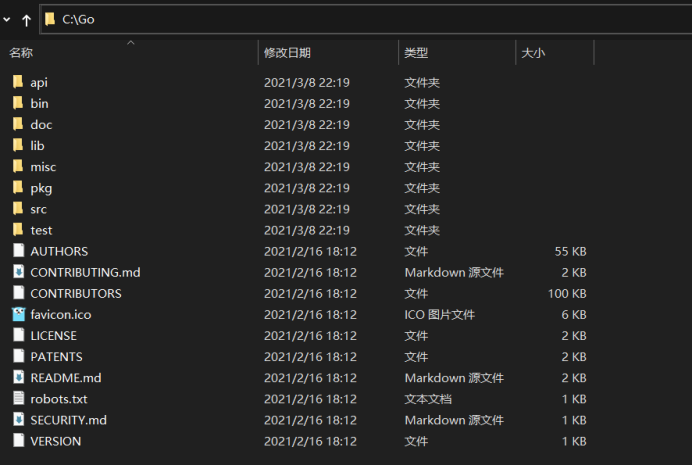
PS:也可以进入此目录,通过修改文件的方式进行修改,这是我设置后的配置信息

5.Vscode插件安装
按住Ctrl+Shift+P 输入Go:Install/Update Tools

问就是全要,

然后翻车?一连串的失败??

不存在的,查看环境变量,发现GoBin的路径并非的我们的预期。这个情况是Window下一个斜杠被转义了,问题不大,重新配置环境变量,如图:

继续刚才的操作,得到结果如图:

6.Go从入门到入土
国际惯例:请用Go语言输出HelloWorld
package main
import "fmt"
func main() {
fmt.Println("Hello GO!!!")
}

到此这篇关于手把手教你vscode配置golang开发环境的步骤的文章就介绍到这了,更多相关vscode配置golang环境内容请搜索我们以前的文章或继续浏览下面的相关文章希望大家以后多多支持我们!
相关推荐
-
VSCode1.4 搭建Golang的开发调试环境(遇到很多问题)
浪费我一天时间! 唉唉唉唉唉~ 下载包的位置 : http://golangtc.com/download 386 指32位系统 amd64 指64位系统 还没有发现有什么区别! 1. liteIDE 2.Sublime Text 2 3.Google Go language IDE built using the IntelliJ Platform 4.VS Code (强烈推荐) 真的浪费了我好长时间啊!!!!!!!!!! 如果不是安装到默认路径将需要 手动配置
-
解决vscode中golang插件依赖安装失败问题
vscode中安装ms-vscode.go插件后可以开启对go语言的支持,ms-vscode.go插件需要依赖一些工具,安装完成后提示 gocode go-outline go-symbols guru gorename gocode-gomod goreturns golint Installing github.com/ramya-rao-a/go-outline FAILED 由于网络原因,一些依赖工具无法正常安装,需要进行手动安装. 以下为手动安装的工具的步骤: 在%GOPATH%\sr
-
VSCode Golang dlv调试数据截断问题及处理方法
使用VSCode对Golang程序进行调试时会遇到数据截断问题,string只显示前64个字符,array只显示前64个数据.经查dlv是支持以参数方式来控制的. 发现VSCode的Golang插件里面有个叫做go.delveConfig的配置,是可以设置dlv参数的.分享一下我的整个Golang配置: "go.buildOnSave": "off", "go.formatTool": "goimports", "g
-
手把手教你vscode配置golang开发环境的步骤
1.下载安装Golang https://golang.google.cn/dl/ 一路下一步即可 2.下载安装Vscode https://visualstudio.microsoft.com/zh-hans/ 3.检查Golang是否安装成功 4.设置Golang 环境变量 go env -w GO111MODULE=on Golang1.16默认开启,1.16一下需要执行这条命令 go env -w GOPROXY=https://goproxy.cn,direct 设置七牛CDN 我的环
-
VSCode配置react开发环境的步骤
vscode 默认配置对于 react 的 JSX 语法不友好,体现在使用自动格式化或者粘贴后默认缩进错误,尽管可以通过改变 language mode 缓解错误,但更改 language mode 后的格式化依然不够理想. 通过搭配使用 ESLint和 Prettier插件可以实现在 vscode 中完美支持 JSX 语法. 编辑器安装插件 在 vscode 中需要安装下面插件: ESLint Prettier 项目中的配置 配置ESLint 基础配置 项目中安装 babel-eslint ,
-
使用dep 配置golang 开发环境的操作方法
概要 golang 的包管理一直没有官方统一的解决方案,因此也产生了很多非官方的包管理工具. 之前我一直使用的 gb(https://getgb.io/) 能够很好的隔开各个 golang 工程,当时 gb 创建的工程不太融入已有的 GOPATH 中. gb 相当于是把工程的目录作为 GOPATH,并且它的 vendor 目录也和 golang 自己的 vendor 不太一样. dep 的 Roadmap 中已经制定了成为 golang 官方包管理工具的计划, 所以,使用 dep 来组织自己的
-
VSCode 配置C++开发环境的方法步骤
第一步.安装VSCode应用程序 打开VSCode官网,下载对应安装包并默认安装(这里指明:安装路径可以修改) 第二步.安装相关插件 此时的VSCode仅仅是一个英文文本编辑器,还称不上开发工具,所以需要相关的插件支持. 需要说明的是:这里我选择我的母语作为编辑器的语言,所以会多安装一个汉化插件! 安装 汉化插件 打开VSCode,在插件搜索输入框输入"Chinese",搜索插件"Chinese (Simplified) Language Pack for Visual St
-
Anaconda+VSCode配置tensorflow开发环境的教程详解
1. Anaconda 1.1 Anaconda简介 Anaconda是一个开源的python发行版本,是现在比较流行的python数据科学平台,可以对python的科学包做到有效管理.在配置python开发环境时,比如爬虫环境.数据分析环境.深度学习开发环境(tensorflow)等,会需要安装很多科学包.如果遇到什么包就报出"No module named"的错误,然后"pip install"未免太过麻烦.而且很多开发环境支持的python版本不同,混在一起的
-
vscode配置远程开发环境并远程调试运行C++代码的教程
之前的时候我写C/C++代码喜欢在Linux下用vim(一开始甚至都没装代码补全插件),后来入了Clion的坑,感觉IDE还是太方便了,但是毕竟还是有许多场景只能在Linux下完成,于是就经常还是需要用vim.gdb这些东西,用惯了IDE之后就觉得挺麻烦的.最近尝试了一下vscode的远程开发功能,就俩字:真香,写篇文章记录一下,以防我下次配置的时候忘记了. vscode配置远程开发环境 检查服务器是否安装ssh服务 服务器使用命令netstat -tanp查看是否存在sshd 一般这一步都不会
-
如何使用VSCode配置Rust开发环境(Rust新手教程)
VSCode配置Rust开发环境 在商店中输入rls,选择rust,点击Quick start中的下载链接.这个Rust插件你也要记得下. 跳转后来到下载界面,点击下载. 运行下载好的exe文件,命令行输入1按下回车即可. 安装完毕后在命令行输入rustc --version,如果能输出版本号则表示安装成功. 选择一个文件夹来存放我们的hello world程序(好吧,简直是一句废话...) 记得把Formatter设成rust的. 在资源管理器那一栏,右键创建文件Cargo.toml.我们简单
-
如何在VSCode配置PHP开发环境
目录 一.下载XAMPP 二. 下载xdebug插件 三.下载并安装VSCode 一.下载XAMPP XAMPP是一个易于安装的Apache发行版,其中包含MariaDB.PHP和Perl.仅仅需要下载并启动安装程序. XAMPP下载地址 官网下载:https://www.apachefriends.org/zh_cn/download.html 其他地址下载:http://xiazai.zol.com.cn/detail/38/372445.shtml 下载完后,PHP版本号是下面这个,后面需
-
vscode配置go开发环境的实战过程
目录 官网下载地址: 安装: 最终的安装效果: 这里简单介绍一下: 创建第一个Go程序: 安装Go的依赖包: 总结 笔者在网上找了很多关于VSCODE配置Go语言的教程,但是由于版本等种种问题,最终都已失败告终.无奈只能在官方文档上寻求帮助,现在终于可以了!!话不多说,咱们开始吧!! 下载安装包 网上有的教程采用的是数据包安装.msi,有的是采用的是解压包.这二者最终效果都是一样的,但是为了防止不必要的意外,你们还是和我保持一致吧. 官网下载地址: Downloads - The Go Prog
-
Android Studio配置Kotlin开发环境详细步骤
Android Studio配置Kotlin开发环境详细步骤 第一步:安装Kotlin插件 打开Settings面板,找到Plugins选项,点击Browse repositories(浏览仓库),输入"Kotlin"查找,然后安装即可.安装完成之后需要重启Android Studio (切记!). 安装完成之后如下图所示. 插件当前的最新版本是1.1.2-release-Studio-2.3-3. 第二步:配置Kotlin开发环境 点击菜单栏的"Tools"选项,
随机推荐
- JavaScript实现仿淘宝商品购买数量的增减效果
- 如何使用动态共享对象的模式来安装PHP
- Ruby简明教程之循环语句介绍
- oracle列合并的实现方法
- JavaScript高级程序设计(第3版)学习笔记5 js语句
- Angular+Node生成随机数的方法
- ThinkPHP应用模式扩展详解
- Python实现以时间换空间的缓存替换算法
- JSP页面IE无法打开Internet 站点…… 已终止操作 的解决方法
- Android编程获取Wifi名称(SSID)的方法
- docker官方镜像下载及使用Dockerfile创建镜像的方法
- php删除指定目录的方法
- nodejs获取微信小程序带参数二维码实现代码
- connect中间件session、cookie的使用方法分享
- C#窗体编程(windows forms)禁止窗口最大化的方法
- 用 Javascript 验证表单(form)中多选框(checkbox)值
- JS+CSS实现简易实用的滑动门菜单效果
- JavaScript实现点击单元格改变背景色的方法
- Android编程实现给Button添加图片和文字的方法
- 详解C#中使用对象或集合的初始值设定项初始化的操作

